Brauchen Sie Hilfe bei der Einrichtung der CAPI? Sprechen Sie mit uns—wir führen Sie durch.
Der Schritt Konvertierungs-API Ereignis ermöglicht es Ihnen, Konvertierungsereignisse von der Antwort zu senden. o nach Meta, wenn eine bestimmte Bedingung in einem Workflow erfüllt ist. Dies ist nützlich zum Verfolgen von Conversions wie Leads oder Käufen über WhatsApp, Messenger und Instagram. Die gesendeten Daten helfen Ihnen, die Ad-Performance zu optimieren und Kundeninteraktionen über Metas Conversions API zu verfolgen.
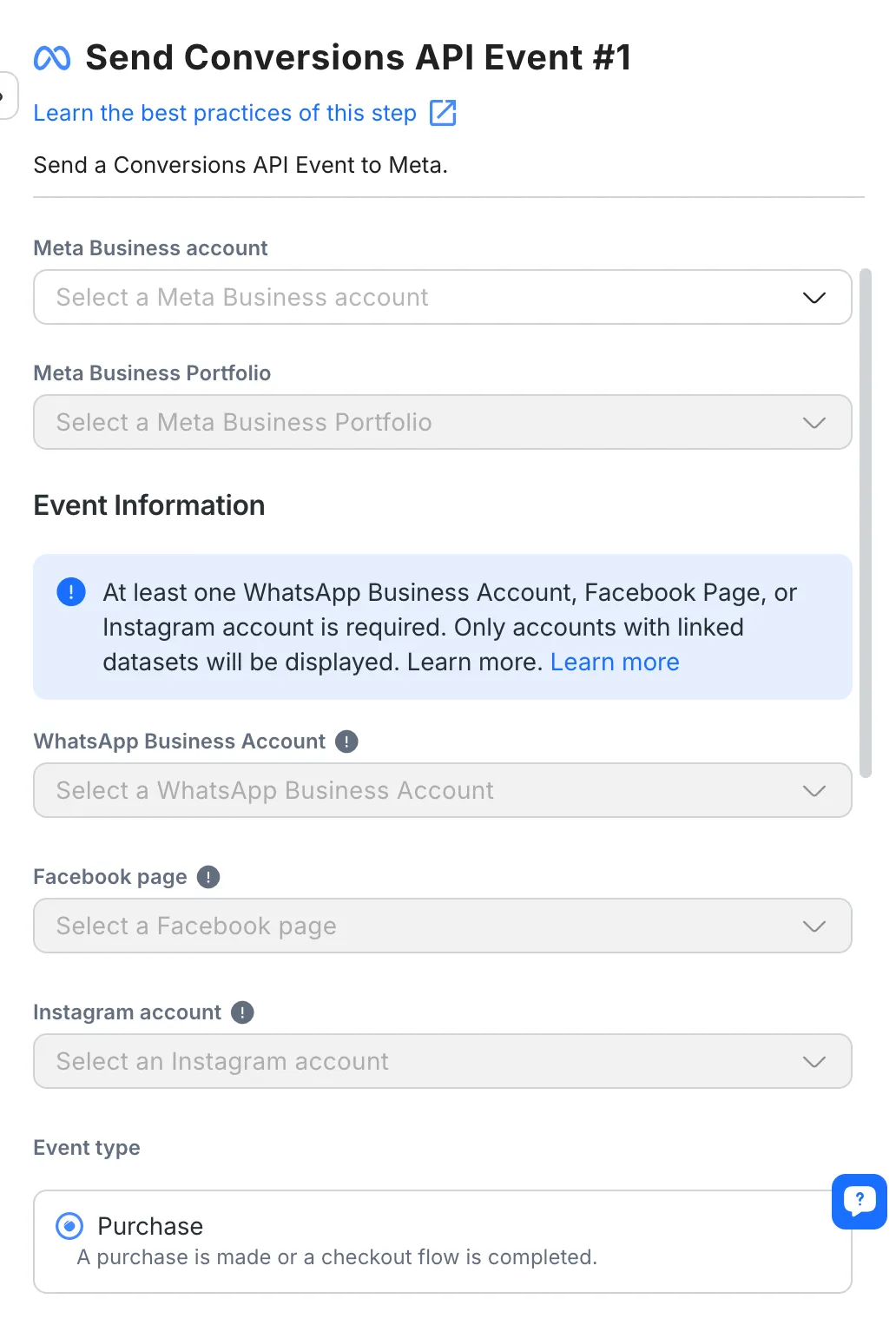
Mit dem Schritt Konversions-API Ereignis senden Sie Konvertierungsdaten direkt an Meta, basierend auf Kundeninteraktionen mit Ihren Anzeigen oder Nachrichten. Wenn dieser Schritt in einem Workflow ausgelöst wird, werden die konfigurierten Ereignisdaten an Metas Conversions API gesendet wo es bearbeitet und mit Ihren Meta-Werbekampagnen verknüpft wird.
Die Verwendung von CAPI reduziert Spam deutlich durch Signalisierung an Meta nach Priorisieren qualitativ hochwertige Leads , die eher konvertiert werden. Ihr Unternehmen erreicht dies, indem es positive Signale an Meta sendet, die im Wesentlichen anfordern, "weitere Leads wie diese erfolgreichen."
Die Sende Konversions-API Ereignis Schrittunterstützung:
Lead Conversion: Senden Sie automatisch Daten, wenn ein Lead durch Interaktionen mit Ihren Meta-Anzeigen gesendet wird.
Kauf Konvertierung: Verfolgen Sie Käufe durch Anzeigen oder Nachrichteninteraktionen.
Es gibt mehrere Schlüsselkonfigurationen bei der Verwendung des Conversions API Event Schritt:
Meta Business Account: Wählen Sie das verknüpfte Meta Business Konto aus, mit dem Sie die Veranstaltung senden möchten.
Meta Business Portfolio: Wählen Sie das mit dem ausgewählten Konto verknüpfte Meta Business Portfolio aus.
Sie müssen mindestens einen der folgenden Konten auswählen, damit die Veranstaltung gesendet werden kann.
WhatsApp Business Account: Wählen Sie das WhatsApp Business Konto für die Veranstaltung. Wenn nicht ausgewählt, wird kein WhatsApp-bezogenes Ereignis gesendet.
Facebook-Seite: Wählen Sie die Facebook-Seite, die mit der Veranstaltung verknüpft ist. Wenn nicht ausgewählt, wird kein Messenger-Event gesendet.
Instagram-Konto: Wählen Sie das mit dem Ereignis verbundene Instagram-Konto aus. Wenn nicht ausgewählt, wird kein Instagram-bezogenes Ereignis gesendet.
Kaufen: Wählen Sie diese Option, wenn ein Kauf oder eine Kasse abgeschlossen ist. Sie müssen zusätzliche Felder wie Währung und Gesamtwert angeben.
Lead Generated: Wählen Sie diese Option, wenn ein Lead durch eine Ad-Interaktion generiert wurde.
ereignisspezifische Felderkaufen:
-Währung: Wählen Sie die Währung für den Kauf aus.
- Gesamtwert: Geben Sie die Gesamtkosten der Bestellung ein. Dieses Feld kann Kontaktfeld-Variablen oder Workflow-Variablen unterstützen.
Verwenden Sie Kontaktfelder oder Workflow-Variablen, um Kundeninformationen automatisch auszufüllen, um die Genauigkeit der Konvertierung zu verbessern.
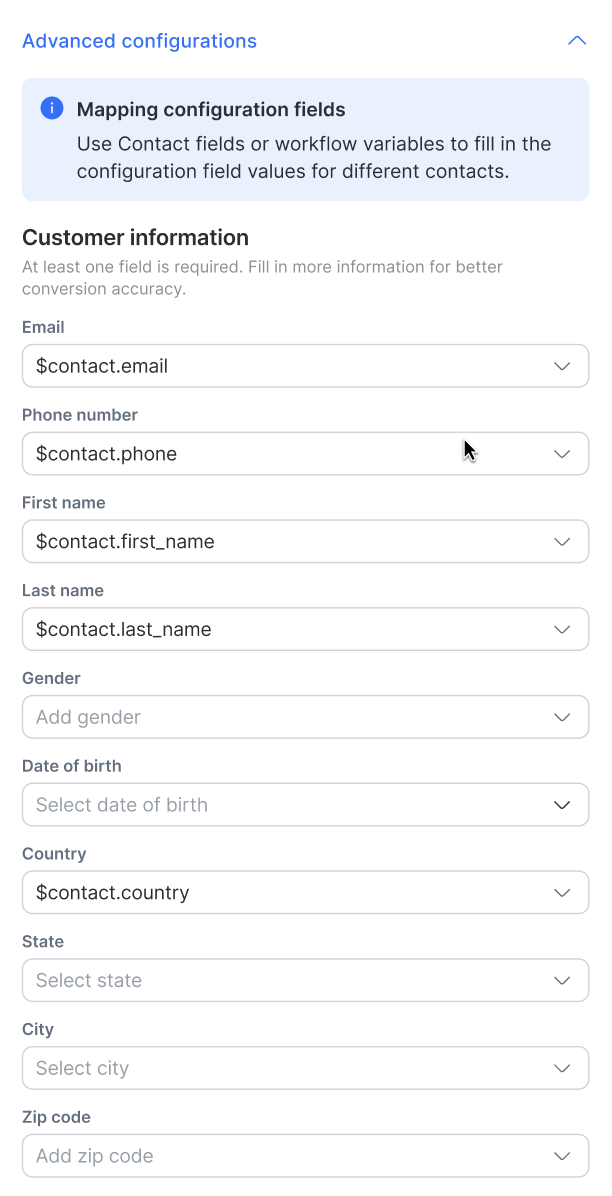
Einige grundlegende Informationen (z.B. E-Mail und Telefonnummer) sind bereits vorausgefüllt. Je mehr Informationen Sie zur Verfügung stellen, desto besser kann Meta Ihre Werbung optimieren. Meta benötigt mindestens 50 Signale des über CAPI gesendeten Ereignisses, um Werbung und Kampagnen effektiv zu optimieren.
Mindestens ein Kundeninformationsfeld ist erforderlich. Wenn alle Felder leer sind, wird das Ereignis nicht gesendet.
Erfahren Sie mehr über , wie Sie einen Datensatz im Meta Ads Manager erstellen können, hier.
Das Testen Ihres Meta Ads Ereignisses stellt sicher, dass alles korrekt eingerichtet ist, bevor es verteilt wird. Folgen Sie diesen Schritten, um ein Test-Event auszuführen und Probleme zu beheben.
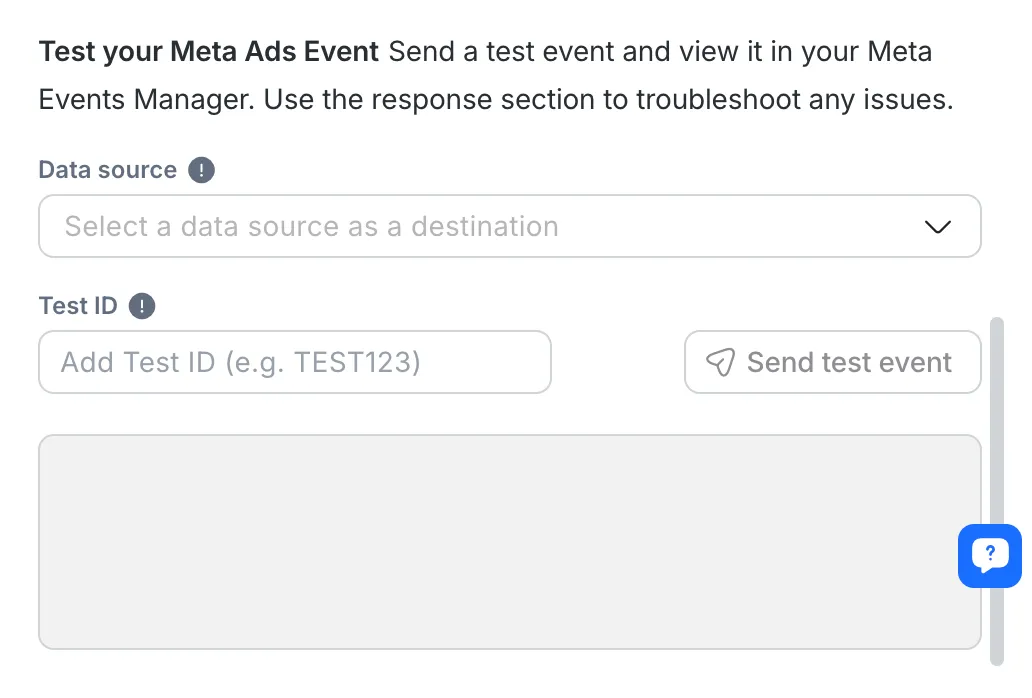
Schritt 1: Wählen Sie die Datenquelle, in der das Testereignis gesendet wird.
Dieses Feld wird erst aktiviert, wenn ein Meta Business Portfolio ausgewählt ist. Dieser Schritt stellt sicher, dass Ihr Testereignis an die richtige Tracking-Quelle in Meta gesendet wird.
Schritt 2: Fügen Sie eine Test-ID (z.B. TEST123) Ihres Meta Events Managers hinzu, um dieses bestimmte Test-Ereignis zu verfolgen.
Wie man die Test IDerhält: Navigiere zu Meta Events Manager > Data Source > Test Events.
Diese ID ist unentbehrlich, um das Testereignis im Meta Events Manager zu verfolgen.
Schritt 3: Klicken Sie auf die Schaltfläche, um ein Testereignis auszulösen, das an Meta gesendet werden soll.
Wenn das Ereignis erfolgreich gesendet wird, erscheint eine Nachricht: „Conversions API Test Event gesendet. Gehen Sie zu Ihrem Meta Events Manager, um das Testereignis anzusehen.“
Diese Meldungen stellen sicher, dass Sie verfolgen können, ob das Test-Event erfolgreich gesendet wurde.
Dieser Abschnitt zeigt die Antwort, die Meta zurückschickt, nachdem das Testereignis verarbeitet wurde.
Sobald das Ereignis gesendet wird, wird Metas Antwort dieses Feld füllen, so dass Sie alle möglichen Probleme beheben können.
Sie können die Antwort einfach kopieren, indem Sie über das Antwortfeld schweben und auf das Kopiersymbol klicken.
Hier sind einige Best Practices für die Verwendung des Sende Konversions-API Event Schritt:
Datengenauigkeitsicherstellen: Stellen Sie sicher, dass die Kundendaten (z. B. E-Mail, Telefonnummer) ist korrekt abgebildet, um Fehler beim Senden von Konvertierungsdaten an Meta zu vermeiden.
Wählen Sie den richtigen Ereignistyp: Wählen Sie immer den passenden Ereignistyp (Lead oder Kauf) basierend auf der Art der von Ihnen verfolgten Konvertierung.
Test des Ereignisses: Bevor Sie Ihren Workflow verteilen, überprüfen Sie die Testfunktion, ob das Konvertierungs-Ereignis korrekt an Meta gesendet wird.
Ad Performance Tracking: Senden Sie automatisch Konvertierungsdaten an Meta, wenn ein Kunde eine bestimmte Aktion (wie einen Kauf) ausführt, um die Leistung Ihrer Werbung zu verfolgen.
Lead-Management: Verwenden Sie diesen Schritt, um Leads zu senden, die von Anzeigen direkt an Meta generiert wurden, um Kampagnen zur Lead-Generation zu optimieren.
Multi-Channel Tracking: Konversionen über WhatsApp, Messenger, verfolgen und Instagram durch das Senden von Interaktionsdaten an Meta, die Einblicke in die Plattform geben die meisten Konvertierungen.
Wenn Ihre Facebook-Seite während der CAPI Workflow Step Konfiguration nicht in der Dropdown-Liste erscheint, es ist wahrscheinlich, dass eine Datenquelle nicht mit Ihrer Facebook-Seite im Meta Business Manager verknüpft wurde. Um dies zu lösen:
Gehen Sie zum Event Manager im Meta Business Manager.
Verbinden Sie eine Datenquelle und erstellen Sie einen Datensatz.
Verknüpfen Sie den Datensatz mit Ihrer Facebook-Seite, dem Instagram-Konto oder dem WhatsApp Business Account (WABA).
Sobald dieses Setup abgeschlossen ist, sollte Ihre Facebook-Seite im Dropdown-Menü des CAPI Workflow Step verfügbar sein.
Verwandte Artikel 👩💻